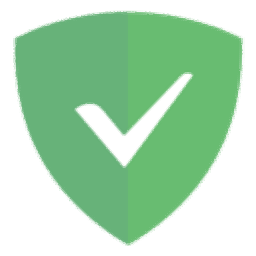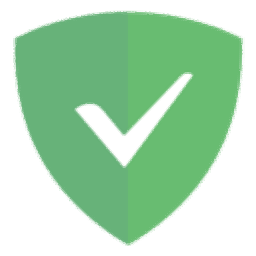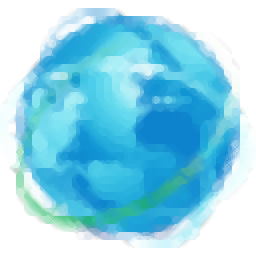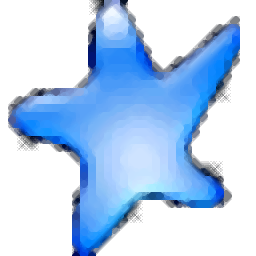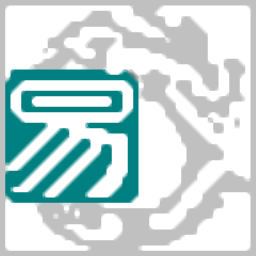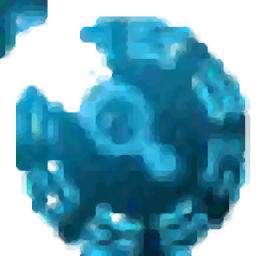
网页自动刷新监控工具
v7.5.0 官方版最新版大小:13.88 MB 更新:2019/10/01
类别:浏览辅助系统:WinXP, Win7, Win8, Win10, WinAll
分类分类
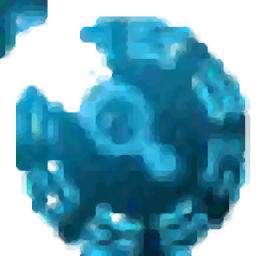
大小:13.88 MB 更新:2019/10/01
类别:浏览辅助系统:WinXP, Win7, Win8, Win10, WinAll
网页自动刷新监控工具是一款自动刷新网页的工具软件,该程序支持在同一个运行环境下同时对多个网页进行监控,并实时刷新其内容;程序为用户提供了丰富的刷新功能模块,可以通过代理服务器进行刷新,此功能还可以快速提升网站流量,提供独立的IP访问量以及PV页面访问量模块,可以帮助用户实时监控网页的运营情况,并且还支持对网页的动态以及数据改动进行监控,整个过程都是可以通过用户自己设定;在此版本中,程序内置了多个智能管理工具,包括自动刷新、自动点击、自动提交等;同时监控网页变化并报警提示或自动处理报警动作;强大又实用,需要的用户可以下载体验
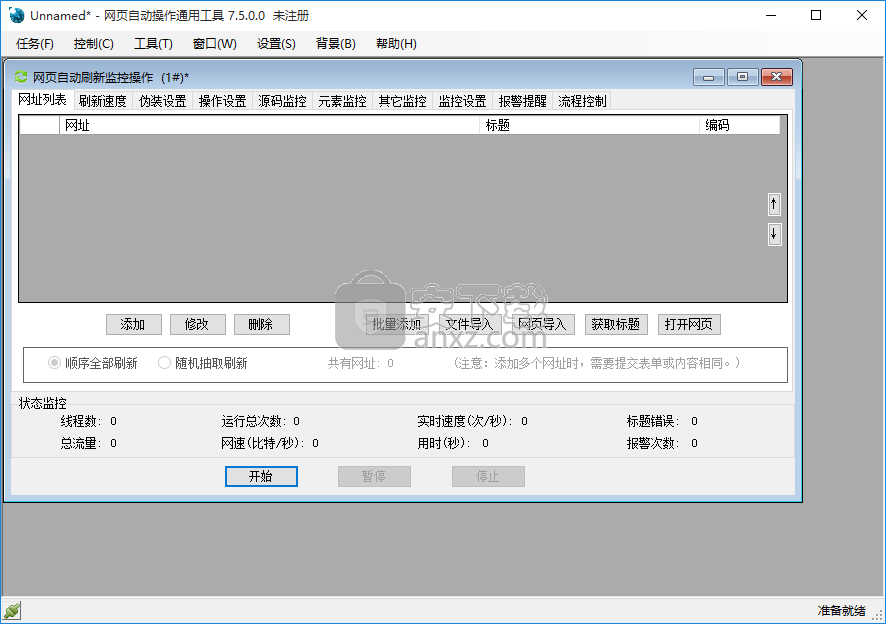
1、支持定时刷新和多线程高速刷新,自定义刷新间隔时间和线程数。
2、支持后台刷新或者前台显示刷新效果,可完全隐藏运行。
3、在刷新时即可获取html源码,也可获取网页全部元素。
4、可同时添加刷新多个页面,支持导入网页所有链接,或指添加网址。
5、刷新时显示实时速度,自动统计刷新效果与流量。
6、支持代理服务器,换IP刷新。可导入大量免费代理服务器,可随机使用或环使用代理服务器
1、支持对代理服务器使用情况进行统计管理。
2、网页内容变化监控,包括脚本执行产生的变化。
3、网页内容关键字监控,同时监控多个关键字。
4、网页HTML元素级监控,同时监控多个元素,进行数据比较。
5、网络故障监控,本地网络故障时报警。
6、刷新失败监控,网站服务器出现问题,或网页打不开时报警。
7、监控报警处置方式:弹出提示对话框;声音提示;任务中止;启动新任务;启动外部处置程序;保存当前页面;程序关闭;自动关机 ;发送提醒邮件。
1、需要的用户可以点击本网站提供的下载路径下载得到对应的程序安装包
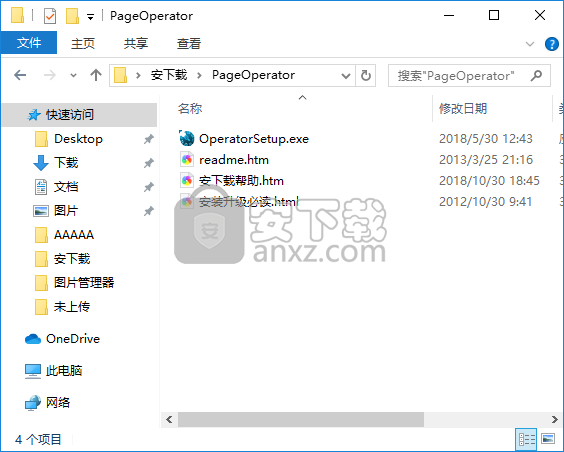
2、通过解压功能将压缩包打开,找到主程序,双击主程序即可进行安装,选择程序安装路径
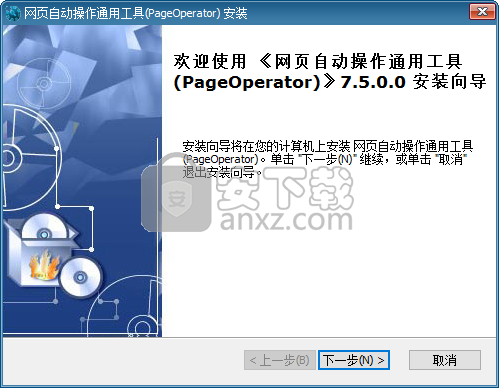
3、现在准备安装主程序。点击“安装”按钮开始安装或点击“上一步”按钮重新输入安装信息
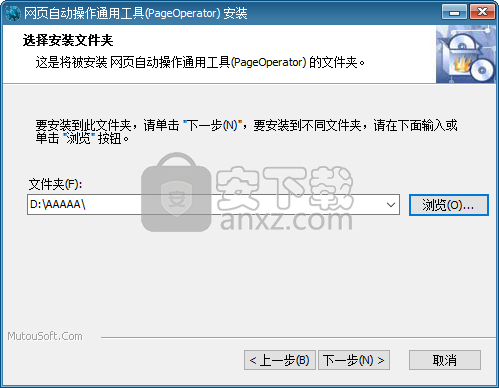
4、现在准备安装主程序。点击“安装”按钮开始安装或点击“上一步”按钮重新输入安装信息
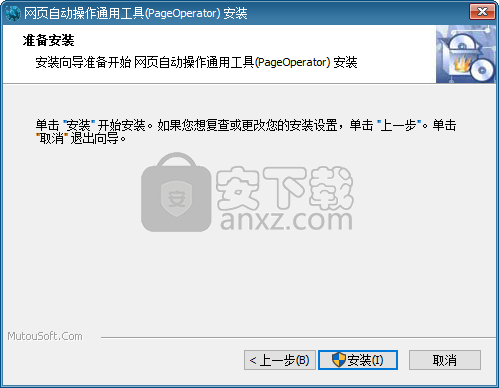
5、等待应用程序安装进度条加载完成即可,需要等待一小会儿
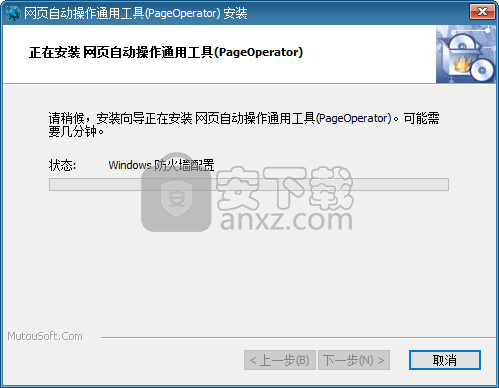
6、根据提示点击安装,弹出程序安装完成界面,点击完成按钮即可
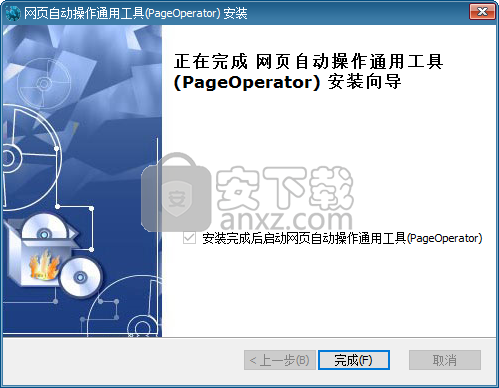
添加网址到提交列表,共有四种添加方法,网页自动操作、刷新、点击、提交软件的网址列表选项卡相同
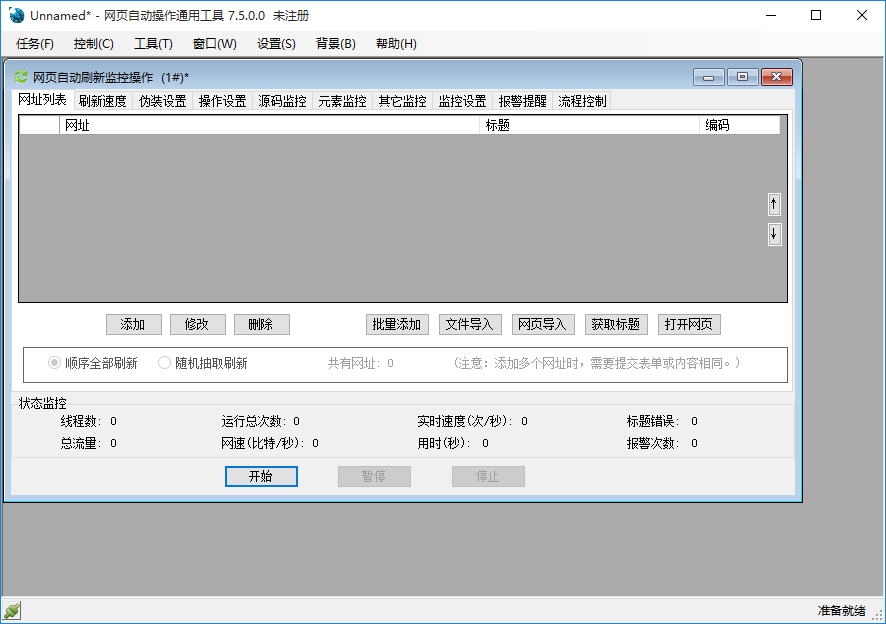
点击【添加】按钮弹出添加网址对话,手工输入网址,标题和编码类型。其中标题和编码类型也可在输入网址后点击自动获取得到
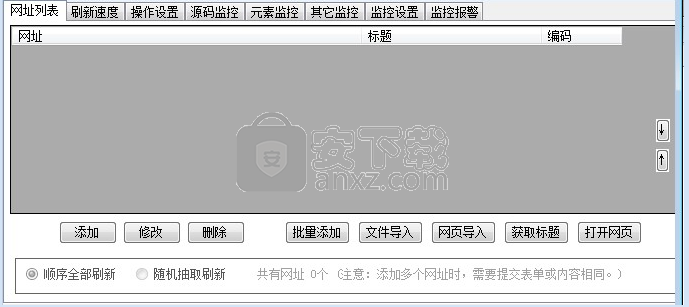
标题将做为判断正确打开网页的参数,如果在操作过程中打开网页的标题与此标题不符将显示打开网页错误,但并不影响操作编码将涉及到源码监控与元素监控,如果编码不符将无法正确监控,标准的网页格式可自动获取编码,如果自动获取编码失败或错误,请自行输入
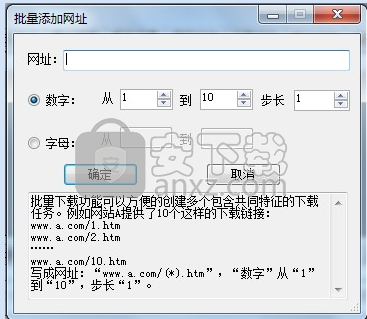
点击【批量添加】按钮弹出指添加网址对话框,可批量添加相似网址
具体填写方式软件中已有说明
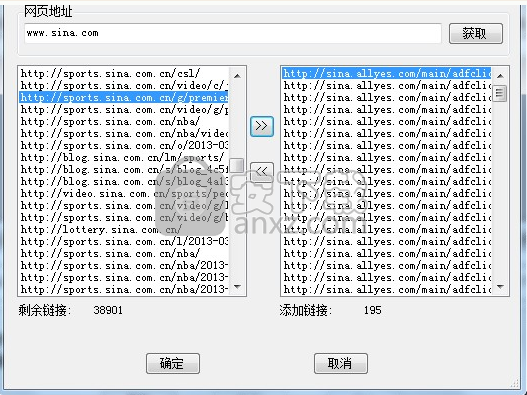
点击【文件导入】按钮从文本文件导入网址,只需要打开网址文件就可以了,文件格式是一行一个网址
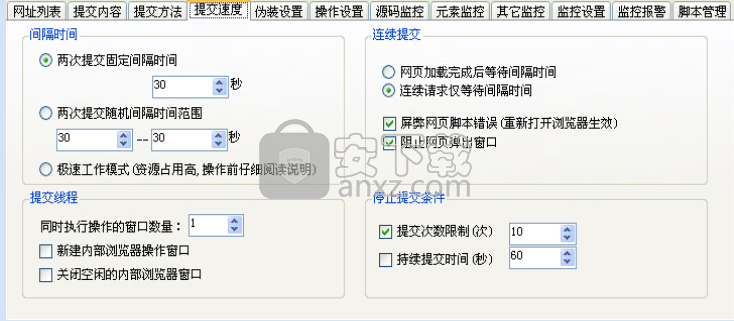
点击【网页导入】按钮弹出网页导入链接对话框,可自动分析网页链接,并导入到提交列表中
首先输入要导入的网址,然后点击【获取】按扭,则该网页所有的链接在左边的列表中显示出来,然后选择需要的链接,移到右边的列表。最后点击确定将右边列表中的网址全部添加到提交列表中
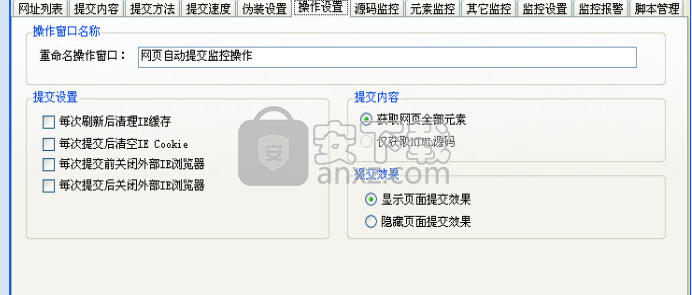
获取标题:添加网址时可设置网页标题,也可使用批量获取标题方法。添加标题可判断网页提交是否正确
提交网址选项
a、顺序全部提交:按提交网址列表顺序提交网址,具体顺序可通过提交列表右侧的箭头调整
b、随机抽取提交:从提交网址列表中随机抽取提交
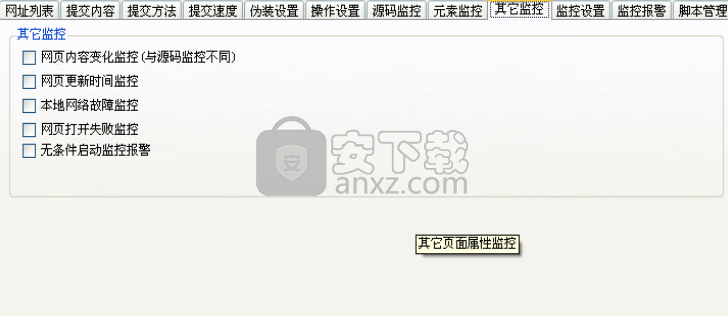
打开网页:在内部浏览器中预览当前网址,如果你的网页需要登录才能正确打开,现在可以点击此按钮从内部浏览器中打开网页,并输入帐号登录 ,完毕后请不要关闭内部浏览器
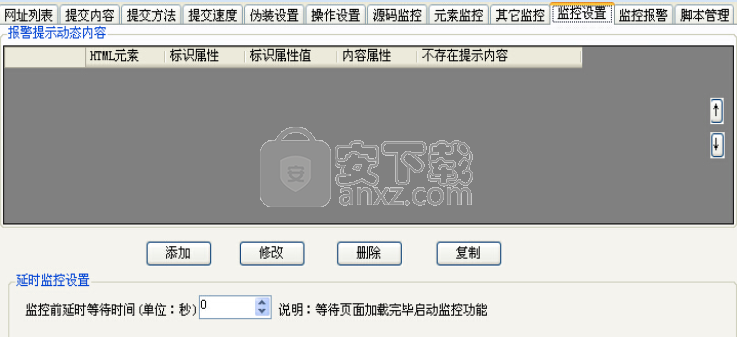
注意
如果提交网址列表为空,且当前没有打开的内部浏览器,则会提示无操作对象,请添加网址
如果提交网址列表为空,程序自动查找内部浏览器,如果已经有内部浏览器打开网址,则直接对该内部浏览器窗口执行操作,但并不在提交列表中显示。此举是为了实现操作衔接。
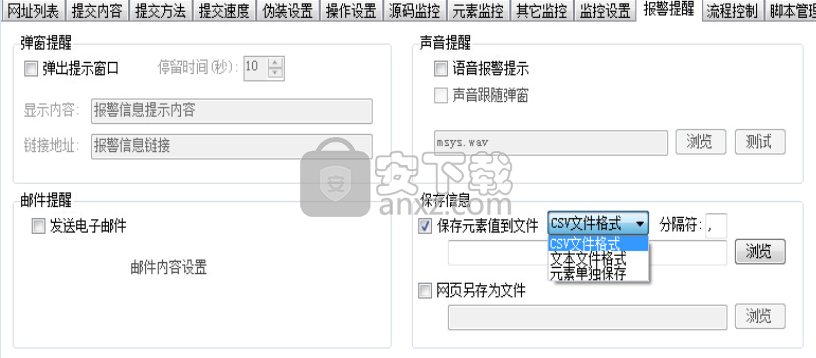
连续操作
a、网页加载完成后等待间隔时间:两次操作间隔时间从由前一次操作网页加载完毕后开始计算。选择此项后,会等待上一次操作完成,再继续等待设定的间隔时间后才会进行下一次操作。实际间隔时间=网页加载时间+设定的间隔时间
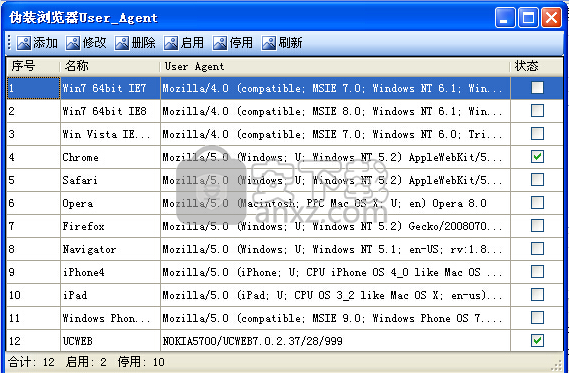
b、连续请求仅等待间隔时间
d、屏蔽网页脚本错误:不显示网页脚本错误提示,此设置关闭所有内部和外部浏览器后重新打开时生效
d、阻止网页弹出窗口:将阻止网页上任务弹出对话框
伪装浏览器User Agent管理
在伪装浏览器User Agent管理管理中,可以添加、修改、删除、启用和停用User Agent,支持批量操作。
如果你需要使用伪装浏览器User Agent,首先在这里添加和启用User Agent管理,再进入伪装设置选项卡,设置伪装浏览器User Agent轮换方案。
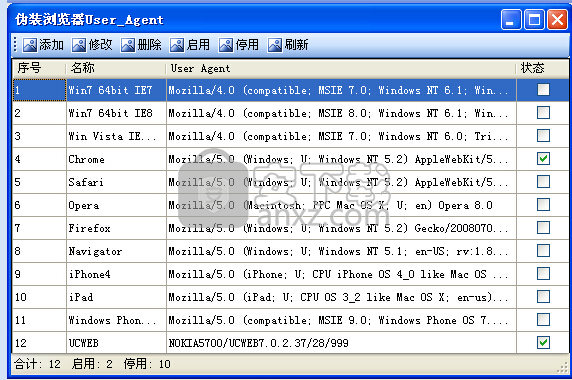
浏览器User Agent列表说明
a、编号:按添加顺序编号
b、名称:User Agent的名称,添加时自行起名
c、User Agent:User Agent详细内容,必须符合User Agent字符串格式
d、状态:User Agent状态,勾选后表示已启用并加入来路循环,否则不启用。
浏览器UA管理操作:
b、添加:将User Agent添加到列表中
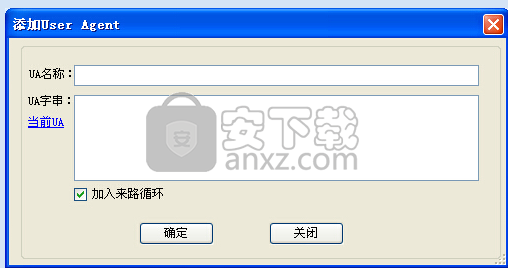
如图所示,添加User Agent时,要分别填入IPUser Agent名称,内容。勾选“加入User Agent循环”则启用该User Agent。
c、修改:修改选中的User Agent
d、删除:删除选中的User Agent
e、启用:将选中的User Agent加入到当前使用列表
f、停用:暂停使用选中的User Agent
g、刷新:手动刷新User Agent列表
IE不能打开新窗口链接修复工具 浏览辅助0.05 MBv1.0 中文版
详情控上网时间,解网瘾 Cold Turkey v2.1.3 汉化 浏览辅助15.00 MB
详情ADGUARD Pre(广告过滤器) 浏览辅助25.3 MBv7.1.2868.0 免费版
详情网页朗读器 2006 浏览辅助2.31 MB
详情星号密码查看器 浏览辅助6.34 MB附带安装教程
详情广告拦截 Adguard 浏览辅助33.7 MBv7.2.2956 中文注册版
详情NetBalancer(流量监控) 浏览辅助7.34 MBv10.1.1.2336 中文
详情展翅鸟家长控制软件(原网络爸爸) v9.0.2.1 浏览辅助5.00 MB
详情ARChon(浏览器通用自定义扩展插件) 浏览辅助228.85 MBv2.1.0 免费版
详情ADSafe净网大师 v5.3.629 优化版 浏览辅助0 MB
详情RS Browser Forensics(浏览器记录恢复软件) 浏览辅助13.3 MBv1.0 免费版
详情净网大师 4.0.128.1100 纯净版 浏览辅助11.00 MB
详情Privacy Eraser Pro汉化版(隐私清理) 浏览辅助5.24 MB4.7.2
详情奶牛 ADMuncher 4.93 最终完美汉化版 浏览辅助2.00 MB
详情弘一网童 V2.71.01 浏览辅助2.00 MB
详情魔客终结者 浏览辅助31.40 MBv1.0 绿色版
详情网页填表工具 AI Roboform Pro v7.9.32 中文 浏览辅助12.00 MB
详情蓝星广告杀手 浏览辅助0.78 MBv3.20
详情政府网站信息大全 V1.8 Build 7.503 浏览辅助2.00 MB
详情CHM浏览器 1.3 浏览辅助0.62 MB
详情展翅鸟家长控制软件(原网络爸爸) v9.0.2.1 浏览辅助5.00 MB
详情内网通软件 浏览辅助41.2 MBv3.4.3035 官方版
详情网页填表工具 AI Roboform Pro v7.9.32 中文 浏览辅助12.00 MB
详情星号密码查看器 浏览辅助6.34 MB附带安装教程
详情360断网急救箱 v1.0.6636 提取单文件版 浏览辅助0.78 MB
详情控上网时间,解网瘾 Cold Turkey v2.1.3 汉化 浏览辅助15.00 MB
详情网站收藏专业版 V1.0 Build 7.0115 注册版 浏览辅助0.12 MB
详情腾讯网迷你版 浏览辅助20.3 MBv1.1.0.400 官方版
详情IE插件管理专家 upiea Beta 20070504 浏览辅助0.74 MB
详情淘宝买家秀查看软件 浏览辅助0.47 MBv1.0 免费版
详情广告拦截 Adguard 浏览辅助33.7 MBv7.2.2956 中文注册版
详情IE修复天使⒈0 浏览辅助0.49 MB
详情天猫淘宝评价采集软件 浏览辅助0.54 MBv4.10 免费版
详情Wise AD Cleaner(广告清理工具) 浏览辅助6.54 MBv1.2.1.53 官方版
详情NetBalancer(流量监控) 浏览辅助7.34 MBv10.1.1.2336 中文
详情论坛抽水机(论坛帖子批量下载器) 2.0 浏览辅助0.54 MB
详情广告清道夫 浏览辅助5.27 MBv1.1.9.49
详情ADM 阿呆喵广告拦截 浏览辅助6.87 MBv3.6.6.226 正式版
详情浏览器保护 浏览辅助3.96 MBv2.2.390 官方版
详情Privacy Eraser Pro汉化版(隐私清理) 浏览辅助5.24 MB4.7.2
详情IE不能打开新窗口链接修复工具 浏览辅助0.05 MBv1.0 中文版
详情控上网时间,解网瘾 Cold Turkey v2.1.3 汉化 浏览辅助15.00 MB
详情IE插件管理专家 upiea Beta 20070504 浏览辅助0.74 MB
详情迷你广告杀手 3.1 注册版 浏览辅助1.00 MB
详情CHM浏览器 1.3 浏览辅助0.62 MB
详情自由填表工 1.00 浏览辅助0.71 MB
详情AM-DeadLink 3.1 浏览辅助0.99 MB
详情URLBase Personal Edition 5.1.0.736 汉化版 浏览辅助2.29 MB
详情URL Browser 1.45 汉化注册版 浏览辅助0.84 MB
详情网页填表工具 AI Roboform Pro v7.9.32 中文 浏览辅助12.00 MB
详情